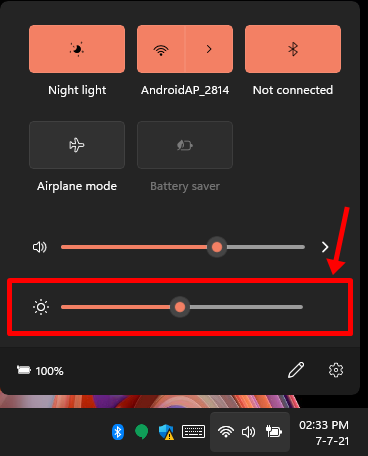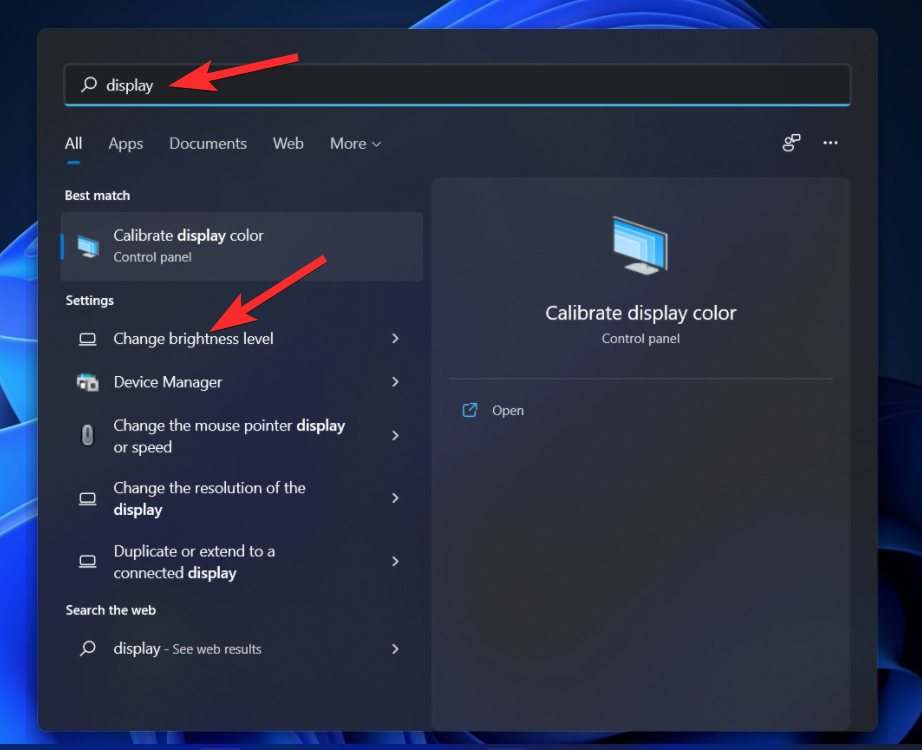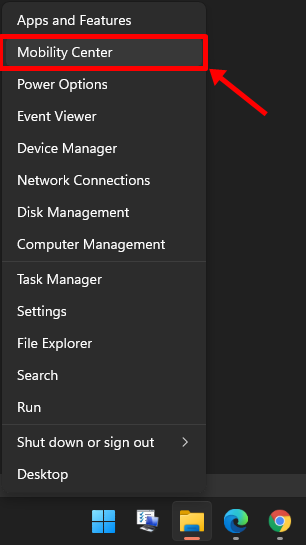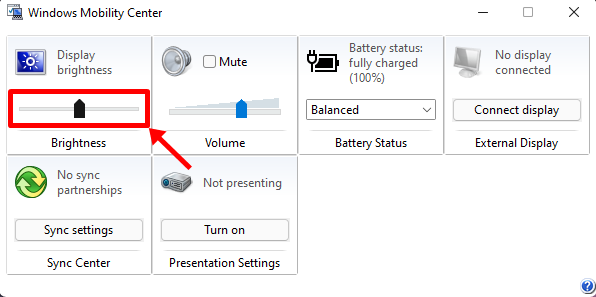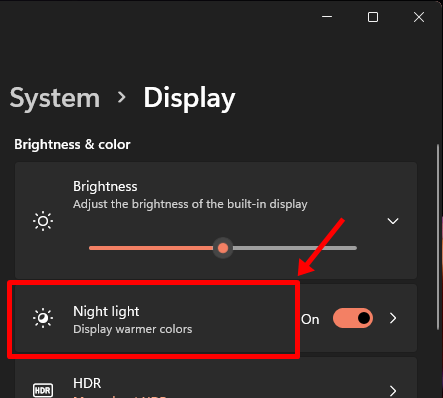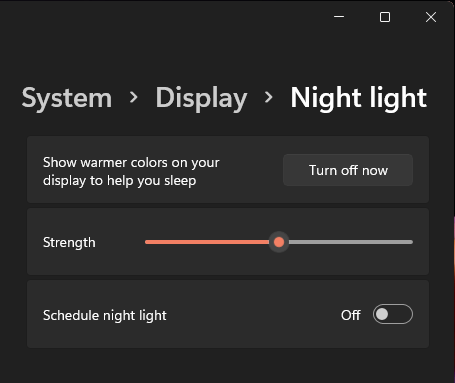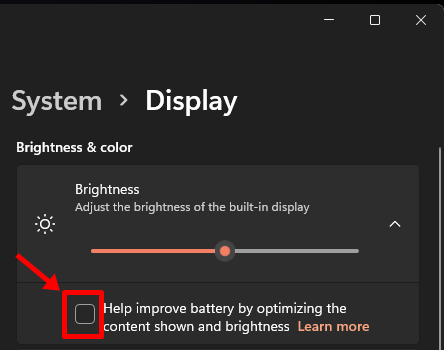Промена осветљености у оперативном систему Виндовс 11 је једноставна и постоји више начина да се то уради. Ниво осветљености можете брзо да повећате и смањите из Акционог центра, али ако желите, постоји опција да то урадите из апликације Подешавања и Центра за мобилност.
Садржај
Метод #1: Промените осветљеност помоћу Акционог центра
Кликните на било коју од три иконе (Ви-Фи, Звук и батерија) на траци задатака да бисте отворили Акциони центар.
Доња трака овде је за осветљеност. Кликните или превуците било где на траци за осветљење да бисте променили осветљеност рачунара.
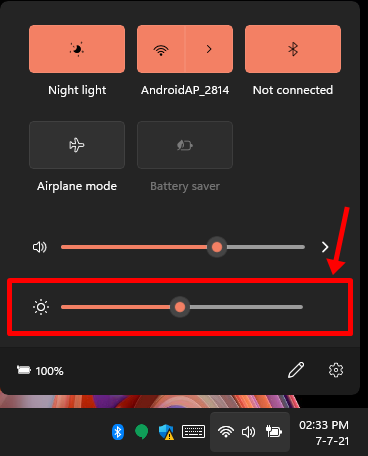
Додирните било где изван Акционог центра да бисте га затворили.
Метод #2: Промените осветљеност користећи подешавања
Ово је један од најочигледнијих метода да промените нешто тако једноставно као што је осветљеност у Виндовс-у 11. Ево како то можете да урадите.
Кликните десним тастером миша на дугме 'Старт' и кликните на 'Подешавања'. (Алтернативно, притисните, Windows key + Xа затим кликните на Подешавања.

Кликните на 'Дисплаи'.

Клизач за осветљеност би сада требао бити испред вас. Једноставно га подесите на жељени ниво осветљености и затворите апликацију Подешавања.

Сав��т: Можете брзо да дођете до подешавања екрана тако што ћете прво отворити „Тражење прозора“ тако што ћете притиснути, Windows key + Sа затим откуцати „Екран“ или „Осветљеност“. Кликните на „Промени ниво осветљености“ у резултатима претраге да бисте отворили подешавања екрана.
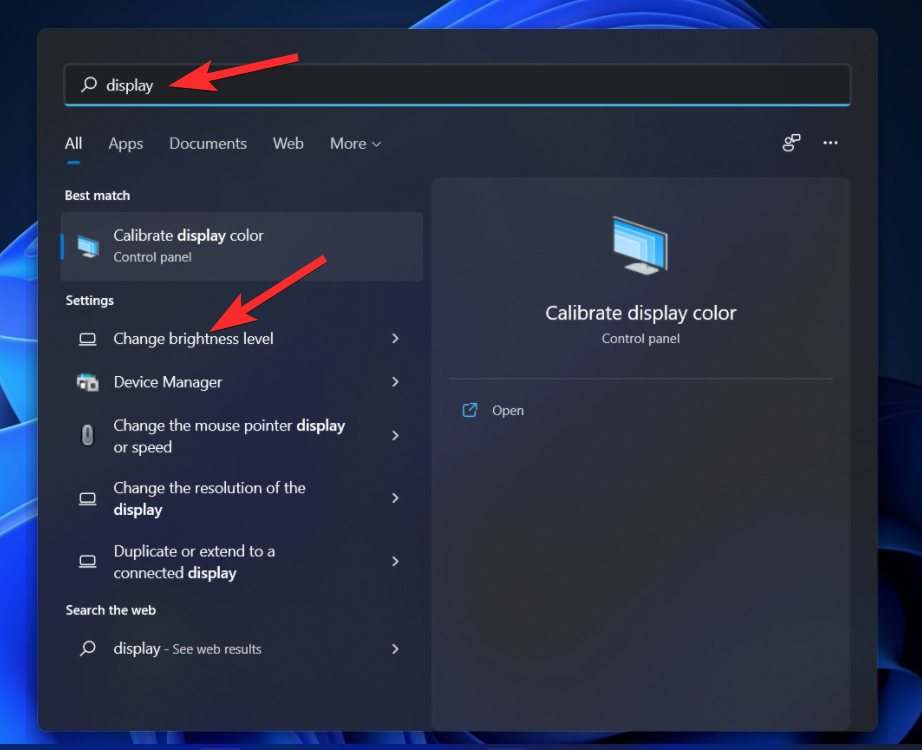
Метод #3: Из Виндовс центра за мобилност
Кликните десним тастером миша на дугме „Старт“ и кликните на „Центар за мобилност“.
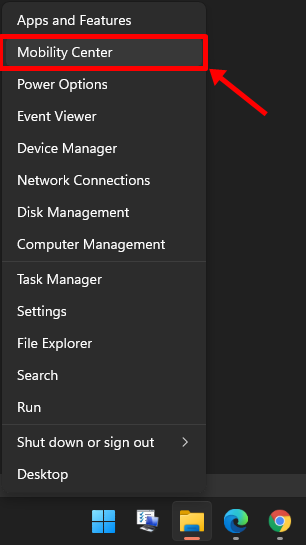
Подесите осветљеност у одељку „Осветљеност екрана“ по жељи.
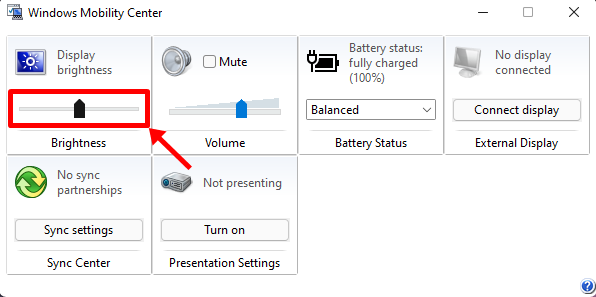
И то је то.
Ово су сви начини на које можете променити осветљеност у оперативном систему Виндовс 11.
Савети:
Такође можете да наставите и омогућите 'Ноћно светло' на свом систему да би екран био жут и служио као филтер плаве светлости. Ово помаже у смањењу напрезања очију у условима слабог осветљења, посебно ноћу.
#1: Омогућите ноћно светло за филтер плаве светлости
Док смо већ код тога, не заборавимо на Ноћно светло, одличну функцију која смањује интензитет штетног плавог светла на екрану и помера нијансу боје у црвену, што је лакше за наше очи. Налази се тачно испод клизача за осветљеност.

Имајте на уму да прекидач то само омогућава. Ако желите да закажете да се функција аутоматски укључује и искључи, кликните на област приказану испод.
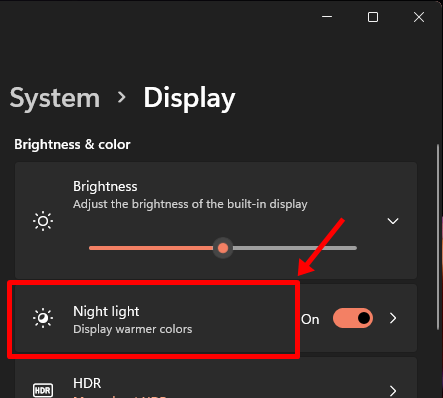
Овде ћете пронаћи мноштво опција као што је приказано у наставку, да прилагодите ноћно светло према свом укусу.
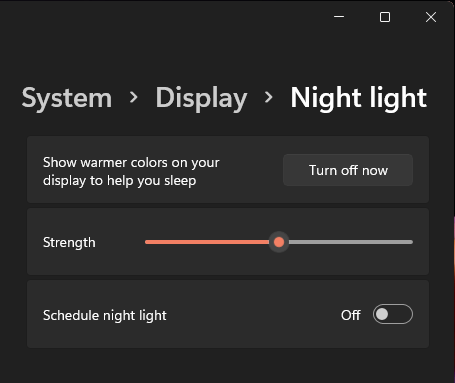
#2: Онемогућите оптимизацију батерије за осветљеност
Виндовс 11 је представио нову функцију која покушава да оптимизује батерију на основу приказаног садржаја и нивоа осветљености. Опцију можете пронаћи тако што ћете кликнути на стрелицу надоле поред клизача за осветљеност под Подешавања > Екран (као што је дато у методу 2 изнад).

Опозовите избор у пољу за потврду „Помозите да побољшате батерију оптимизовањем приказаног садржаја и осветљености“. како је приказано испод.
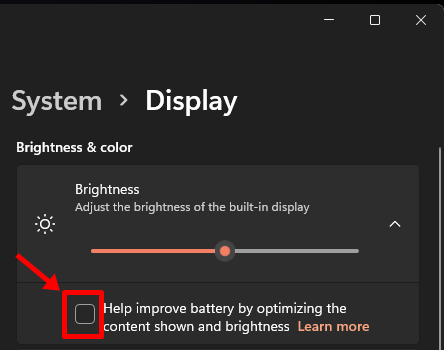
То је све.